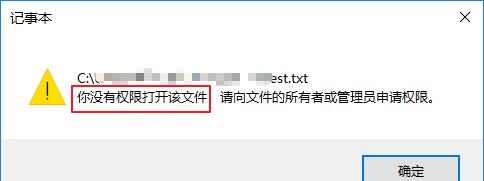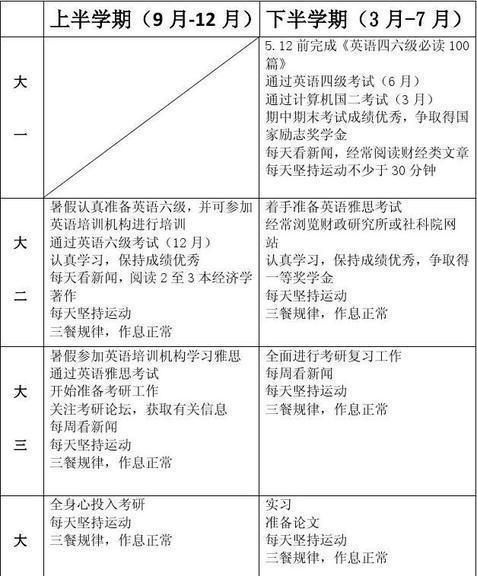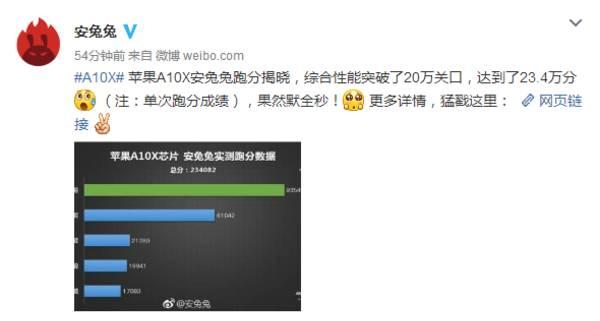键盘是一台电脑的输入,如果电脑不外接键盘,操作电脑将会非常的困难麻烦,鼠标或许可以不用,但是键盘不能缺少。那么,小键盘数字键不能用怎么办?
小键盘数字键不能用的解决方法如下:
一、笔记本检查方法
笔记本的某些特殊功能需要通过【热键】来实现。一般情况下数字锁定功能可以通过【Fn numlock】来进行切换(某些品牌的笔记本是通过【shift numlock】,例如IBM T40),使用【Fn numlock】可以打开或关闭笔记本键盘上的数字键盘区。
二、台式电脑检查方法
方法一
步骤1、重新拔插键盘连接线,查看键盘是否通电;
步骤2、查看小键盘的指示灯有没有亮,没亮的话按【NUMLOCK】打开小键盘;
步骤3、重新检查小键盘能不能输入,如果还不能输入,则是键盘电路板出现问题,返厂或者更换新的即可;
方法二
步骤1、如果NumLock灯是可以正常开启和关闭,但是数字键却不能输入数字,可以使用鼠标进行调整,打开【控制面板】;
步骤2、先选择【轻松使用设置中心】,再选择【更改键盘的工作方式】,再选择【辅助功能选项】;
windows10系统检查方法一:
4、在右侧的窗口中,找到“打开鼠标键以使用数字小键盘移动鼠标指针”设置项。
5、我们把该设置项下面的开关设置为关闭状态,这样键盘控制鼠标的功能就被关闭了。
windows10系统检查方法二:
1、同时按键盘上的“win”键和“R”字母键,打开运行程序。
2、输入“regedit”,然后回车,打开注册表。
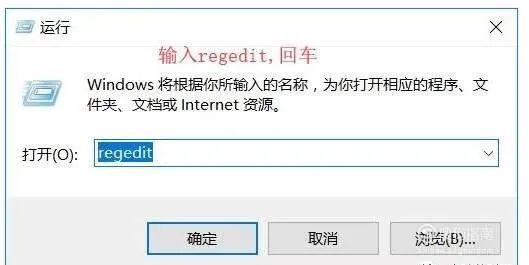
3、按照顺序依次展开HKEY_USERS>>.DEFAULT>>Control Panel>>Keyboard,找到InitialKeyboardIndicators 。
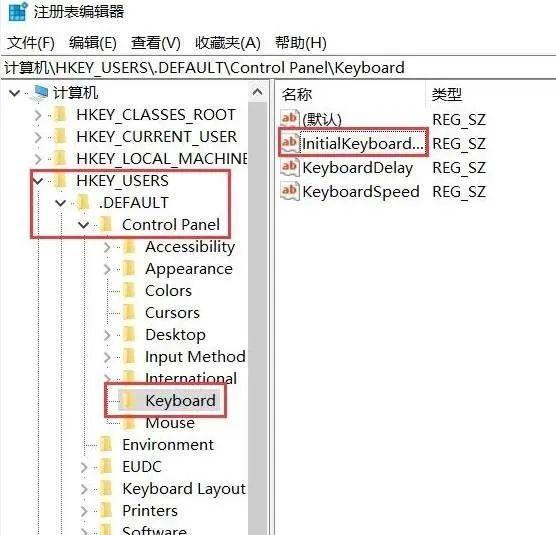
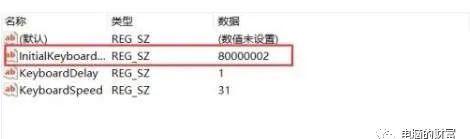
5、现在小键盘就可以使用了。如果小键盘灯没有亮,按键盘上“Num Lock”键打开小键盘。
6、如果还是不行,重启下电脑,就能正常使用。
win7系统数字键盘不能用的解决方法
1:numlock灯是否亮,如果不亮按下numlock键。
2:下面是解决,开机不启动数字键盘(开机后numlock不亮)的步骤。
4:在注册表中找到keyboard项HKEY_USERS\.DEFAULT\Control Panel\Keyboard, 在右侧区域双击InitialKeyboardIndicators
5:将数值数据改为”2”然后单击确定。
6:关闭注册表管理器,重新启动计算机。
7:以上就是win7数字键盘不能用的解决方法。
win7系统小键盘NumLock灯不亮数字键无反应
1、电脑开机后 们登陆系统按下键盘的NumLock键发现键盘灯并没有反应,下面我们来设置一下
2、击击屏幕左下角的开始图标并在弹出的对话框中选择“所有程序”
4、在轻松访问选项下我们找到“屏幕键盘”选项并打开
6、重启电脑后我们在按一下NumLock键,这时可以看看指示灯已经亮了小键盘又可以用了。